Controles de relleno del panel Apariencia
Use los controles de Cara del panel Apariencia del inspector de texto para especificar si el texto es un color sólido, una gradación de color o una textura.
Los controles de Cara no están disponibles para el texto 3D.
Nota: Puede distorsionar los parámetros de cara del texto de forma independiente de otros parámetros de apariencia. Para obtener más información, consulte Distorsionar espacialmente un glifo con los controles en pantalla.
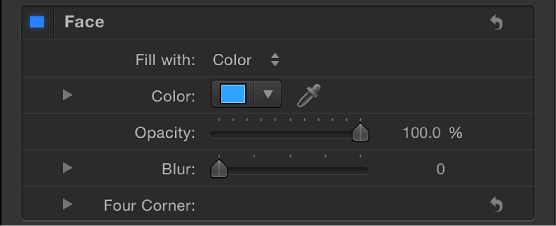
-
Preajuste: menú desplegable sin etiquetar situado en la parte superior del panel Apariencia (encima de los controles de “Texto 3D”) para guardar el formato, el estilo o ambos aspectos del texto en la biblioteca, o para aplicar al texto un estilo de texto predefinido de la biblioteca. El ítem de menú por omisión es Normal.
Para obtener más información sobre la aplicación y el guardado de estilos de texto, consulte Usar estilos de texto predefinidos.
Cara: use esta casilla de activación para activar o desactivar todos los parámetros de Cara (Relleno, Color, Opacidad, Difuminado y Cuatro esquinas). Esta opción está seleccionada (resaltada en color azul) por omisión.
Rellenar con: menú desplegable para ajustar el relleno del texto en Color, Gradación o Textura.
-
Color/Gradación/Textura: controles de color para ajustar el color de relleno, la gradación o la textura del texto. Estos controles varían en función del ajuste de “Rellenar con” (descrito más arriba). Haga clic en el triángulo desplegable para ver más controles. Para obtener más información sobre los controles de color y gradación, consulte Modificar el color del texto.
Si en el menú desplegable “Rellenar con” se ha seleccionado Textura, estarán disponibles los siguientes controles:

Imagen: recuadro de imagen para ajustar un origen de textura (una imagen, un clip de vídeo u otro objeto). Consulte Usar una imagen como relleno de textura para el texto.
Fotograma: regulador (disponible si el recuadro de imagen contiene un vídeo o secuencia de imágenes) para especificar un fotograma inicial para la textura.
Fotograma mantenido: opción (disponible si el recuadro de imagen contiene un vídeo o secuencia de imágenes) que, si se selecciona, usa el fotograma especificado por el regulador Fotograma (descrito más arriba). El fotograma seleccionado se usa como textura durante toda la duración del objeto de texto.
Desviación: reguladores de valor para especificar los valores X e Y de la posición de la textura de origen (con relación al objeto de texto). Si el objeto aplicado al recuadro está visible en el proyecto, al ajustar el parámetro Desviación no se reposiciona el objeto.
-
Modo envolvente: menú desplegable para especificar cómo se trata el borde de una textura cuando esta se desvía y aparece cortada en el texto, o si es demasiado pequeña para rellenar el texto al que se aplica. Hay tres opciones:
Ninguno: La textura permanece transparente más allá del borde de la imagen de origen.
Repetir: La textura de origen se repite más allá del borde de la imagen de origen.
Espejo: más allá del borde de la imagen de origen, el origen de la textura se refleja como en un espejo (se duplica, se dispone en mosaico y se invierte para abarcar toda la anchura y altura del texto).
-
Opacidad: regulador para ajustar la opacidad del texto, independientemente de la opción de relleno (Color, Gradación o Textura).
Para obtener más información, consulte Modificar la opacidad del texto.
Difuminado: regulador para ajustar la suavidad del texto, independientemente de la opción de relleno.
-
Cuatro esquinas: reguladores de valor para controlar la posición del atributo de relleno y distorsionar los caracteres de texto. En la siguiente ilustración se ha modificado el parámetro “Cuatro esquinas” de los controles de Relleno (pero no el parámetro “Cuatro esquinas” para el contorno rojo).

Haga clic en el triángulo desplegable para mostrar los siguientes reguladores de valor:
Abajo izquierda: desvía el relleno de texto desde la parte inferior izquierda de su posición original.
Abajo derecha: desvía el relleno de texto desde la parte inferior derecha de su posición original.
Arriba derecha: desvía el relleno de texto desde la parte superior derecha de su posición original.
-
Arriba izquierda: desvía el relleno de texto desde la parte superior izquierda de su posición original.
Nota: También puede ajustar los parámetros de “Cuatro esquinas” con los controles en pantalla. Consulte Transformar los controles de glifo en la pantalla semitransparente Texto.